
My Notes Keeper电脑版
- 类型:国产软件
- 授权:免费软件
- 更新:2024-04-12
- 厂商:MyNotes Keeper
- 环境:Windows11,Windows10,Windows8,Windows7
- 本地下载
详情介绍
My Notes Keeper电脑版是一款非常出色的个人数据库管理软件,而且还是采用了简单易用的树状标签结构,可以直接用来做笔记,直接输出chm和EXE,能直接显示出网页动画。能进行个人信息管理和文字、表格处理,有密码保护功能。你可以通过它管理你的通讯簿、网址收藏和安排日程表等,甚至可以用它来制作电子书。软件的操作方式跟Word几乎没有多大区别,对中文的支持也非常好!作为一款个人管理软件,My Notes Keeperd的操作十分简单。与Word类似,你可以轻松的用文字、表格形式做个人信息管理。软件有密码保护功能,你可以通过它管理你的工作文档、学习资料、通讯簿、网址收藏等等,你甚至还可以用它来制作电子书。而且它使您能够添加,编辑和管理笔记,在标签+树形结构下发布文字,图片和功能。可帮助你随时记录您的任何知识碎片,包括知识库,电子书,待办事项列表,客户数据管理,联系人管理员,笔记管理器,文档管理器,通讯录,电话簿,密码管理员,相册,日记管理员,URL管理器,文件管理器,内容管理,字处理器,PIM,大纲工具,独立的Exe数据库等,随时随地都可以储存,并保存在安全的地方,快捷的标签和书结构,可帮助用户快速找到你所有的相关信息,支持自定义进行文本编辑,可修改字体,颜色,大小,背景颜色,表格,图像,符号等。数据安全可靠,支持进行文件加密保护,防止他人偷窥,每个文件都可以使用支持的算法进行加密,这使您可以使用访问密码来保护敏感数据,未输入用于加密的密码短语就无法打开加密文件。
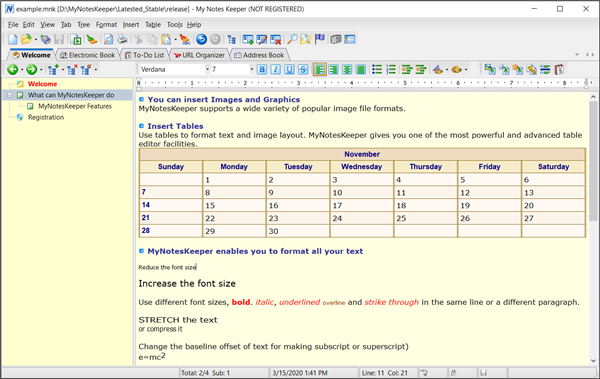
知识库,电子书,待办事项列表,客户数据管理,联系人管理员,笔记管理器,文档管理器,通讯录,电话簿,密码管理员,相册,日记管理员,URL管理器,文件管理器,内容管理,字处理器,PIM ,大纲工具,独立的Exe数据库等...
2、容易使用
MyNotesKeeper具有非常易于使用的界面,无需任何技术知识。安装需要不到10秒,即使是非技术性的新手也可以在几分钟内让MyNotesKeeper正常运行。
3、提高您的工作效率
方便的标签+树结构形式的笔记表示。使用MyNoteskeeper易于浏览的树结构,在几秒钟内找到所需的信息。笔记本中的笔记大小和笔记数量无限制。
4、强大的文字编辑器
强大的文本编辑器具有MS Word具有的所有标准文本和段落编辑功能(字体,颜色,大小,背景颜色,表格,图像,符号等)、
5、完全兼容MSOffice
与Microsoft Office(Word,Excel)完全兼容,如从* .txt,* .wri,* .rtf,* .doc,* .html等导入导出(或粘贴到)
6、数据安全
高可靠性,在硬件故障或由其他应用程序引起的操作系统错误的情况下修复文件。高级文件加密和密码保护。
点击“文件”菜单,然后点击“新建...”命令创建一个新文件。将创建一个新的MyNotesKeeper文件,其中包含一个默认的备注和一个默认项目。这是您将保留笔记的文件。
要为文件添加更多注释:单击“注释”菜单,然后单击“新注释”命令。将显示一个对话框,您可以在其中进行以下操作:
(a)输入新笔记的名称
(b)选择新笔记的图标
(c)选择注释树的可见性
(d)改变颜色
提示:右键单击选项卡区域以显示带有常用命令的上下文菜单。
什么是注释?
一张纸条的左侧有一个树状面板,右侧有一个正常的编辑器。树面板的外观和行为与Windows资源管理器中的树相似,树的每个分支(称为“item”)都可以包含单独的项目。当创建新笔记时,树只有一个项目。您可以根据需要将尽可能多的项目添加到树中,并且可以将它们排列在方便的层次结构中。要创建一个新项目,请单击树面板并按Ctrl+W。
提示:右键单击树面板以显示带有常用命令的上下文菜单。
您可以使用上面的格式工具栏来更改文本的外观。您可以更改字体,大小,颜色和样式属性,如粗体,斜体,下划线或删除线。你甚至可以突出显示文字。
格式菜单包含其他格式功能。您可以设置文本的对齐方式(左,右或居中),更改线条之间的间距,或更改背景和文本的颜色。
该程序支持所有标准的Windows文本编辑命令。按Ctrl+C将文本复制到剪贴板,Ctrl+X剪切文本,Ctrl+V粘贴剪贴板中的文本,Ctrl+A选择编辑器中的所有文本。
按Ctrl+N在当前文件中创建一个新音符。
按Ctrl+F2重命名当前音符或为音符选择一个不同的图标。
按Ctrl+O打开磁盘上已存在的Note文件。
按下Ctrl+P打印当前编辑器的内容。
如果您只想重命名树项目,请按F2。
按Ctrl+F搜索此笔记中的文本,按F3重复上次搜索。
按Shift+Ctrl+F5打开选项对话框。有许多可以更改的配置设置。
2、如何操作超链接
超链接是笔记中文本的活动区域。MyNotesKeeper提供了将选择性文本标记为URL或电子邮件地址的功能,因此当您使用[Ctrl+鼠标左键单击]激活链接时,MyNotesKeeper将启动您的Web浏览器,默认电子邮件应用程序,或者在内部笔记链接的情况下,将转到相关的注释页面。
bullet1将文本标记为超链接
要手动标记超链接,首先选择要标记的文本,然后执行以下操作之一:
bullet2从插入菜单或选择超文本链接菜单项
bullet2单击主格式工具栏上的超文本链接图标I4。
然后你会看到一个小窗口请求信息:
目标:
在此处输入此链接的地址。
例如,您可以输入想要输入的地址
bullet1删除超链接
要删除超链接,首先选择要从编辑器中删除的超链接文本,然后执行以下操作之一:
bullet2从插入菜单或选择超文本链接菜单项
bullet2单击主格式工具栏上的超文本链接图标。
然后编辑并清空目标输入框或单击清除按钮,然后单击确定以接受更改。
3、插入和编辑图片
插入
将图片插入注释中:
(1)将脱字符放在要插入图片的位置。
(2)选择插入|从菜单中选择图片命令,或单击工具栏按钮。
(3)在文件对话框中,选择要插入的图像,然后单击确定。
(4)照片将被插入当前笔记
编辑
(1)选择图片或对象。
(2)选择编辑|对象属性命令从主菜单。或者双击所选图片。
(3)将显示属性对话框,其内容可能因图片来源和布局而异。
(4)单击确定。
4、创建电子书
使用此命令,您可以为My Notes Keeper文档创建自己的独立电子书。因此,您可以在任何计算机上使用此软件“我的笔记管理员”浏览My Notes Keeper文档,
自古登堡时代以来,出版商和印刷商一直致力于制作更好,更便宜的硬书。唯一明显的改进是采用便捷,低成本的平装书。这是大约60年前。现在,更具成本效益,方便,简单,更重要的是,有环保选项可供选择。
考虑创建纸质书籍。你必须为论文杀死树木(减少全球生态系统产生氧气的能力,并从我们呼吸的空气中除去有毒的二氧化碳)。来回储存和运输纸张来源需要大量的资源,这也会污染环境。
另一方面,电子书[eBook]没有这些有害的副作用。电子书可以以几乎零成本的价格存储和传输。当你考虑经济和环境前景时,电子书是任何有成本意识的人的明显选择。我们希望在不久的将来,所有出版的书籍和作品都将使用电子书格式而不是纸张。
使用My Notes Keeper创建一个有吸引力的电子书分发。在用户友好的环境中创建独立的可执行电子书文件,并配有可自由分发的优雅阅读器
5、加密文件
MyNotesKeeper支持安全加密。每个MyNotesKeeper文件都可以使用支持的算法进行加密。这使您可以使用访问密码来保护敏感数据。未输入用于加密的密码短语就无法打开加密文件。
警告!如果您忘记了您的PASSPHRASE,您将无法访问您已加密的MYNOTESKEEPER文件!
没有后门程序,并且使用的密码算法没有已知的弱点,即使使用暴力攻击,您或任何人也可以破解加密。
如何加密你的手机文件
创建一个新文件或打开一个已经存在的.MNK文件。要加密文件,请从“文件”菜单中选择“文件密码”。
请记住,密码是区分大小写的。要打开加密文件,您必须在此对话框中键入密码时,才能输入密码“PRECISELY”。
当您稍后打开此文件时,My Notes Keeper会提示您输入访问密码。如果您没有提供正确的密码,My Notes Keeper将无法打开加密文件。
+ PDF电子书导出支持。
+ 树合并用于合并多个项目。
+ 图片编辑器支持图片调整大小。
+ 编辑器弹出菜单中的拼写检查和超链接。
+ 添加项目批量支持。
* 修复编辑提醒可能导致重复按键错误的bug
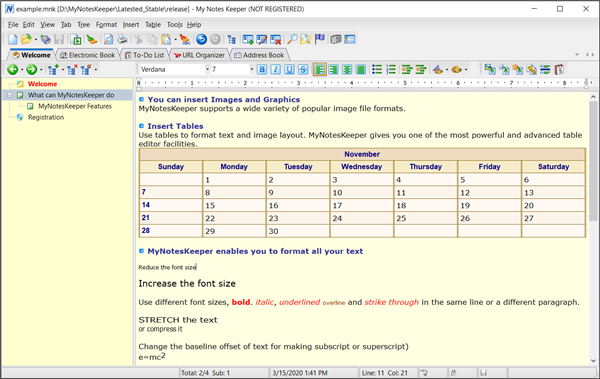
软件特色
1、使用My Notes Keeper随时记录您的想法知识库,电子书,待办事项列表,客户数据管理,联系人管理员,笔记管理器,文档管理器,通讯录,电话簿,密码管理员,相册,日记管理员,URL管理器,文件管理器,内容管理,字处理器,PIM ,大纲工具,独立的Exe数据库等...
2、容易使用
MyNotesKeeper具有非常易于使用的界面,无需任何技术知识。安装需要不到10秒,即使是非技术性的新手也可以在几分钟内让MyNotesKeeper正常运行。
3、提高您的工作效率
方便的标签+树结构形式的笔记表示。使用MyNoteskeeper易于浏览的树结构,在几秒钟内找到所需的信息。笔记本中的笔记大小和笔记数量无限制。
4、强大的文字编辑器
强大的文本编辑器具有MS Word具有的所有标准文本和段落编辑功能(字体,颜色,大小,背景颜色,表格,图像,符号等)、
5、完全兼容MSOffice
与Microsoft Office(Word,Excel)完全兼容,如从* .txt,* .wri,* .rtf,* .doc,* .html等导入导出(或粘贴到)
6、数据安全
高可靠性,在硬件故障或由其他应用程序引起的操作系统错误的情况下修复文件。高级文件加密和密码保护。
使用帮助
1、入门点击“文件”菜单,然后点击“新建...”命令创建一个新文件。将创建一个新的MyNotesKeeper文件,其中包含一个默认的备注和一个默认项目。这是您将保留笔记的文件。
要为文件添加更多注释:单击“注释”菜单,然后单击“新注释”命令。将显示一个对话框,您可以在其中进行以下操作:
(a)输入新笔记的名称
(b)选择新笔记的图标
(c)选择注释树的可见性
(d)改变颜色
提示:右键单击选项卡区域以显示带有常用命令的上下文菜单。
什么是注释?
一张纸条的左侧有一个树状面板,右侧有一个正常的编辑器。树面板的外观和行为与Windows资源管理器中的树相似,树的每个分支(称为“item”)都可以包含单独的项目。当创建新笔记时,树只有一个项目。您可以根据需要将尽可能多的项目添加到树中,并且可以将它们排列在方便的层次结构中。要创建一个新项目,请单击树面板并按Ctrl+W。
提示:右键单击树面板以显示带有常用命令的上下文菜单。
您可以使用上面的格式工具栏来更改文本的外观。您可以更改字体,大小,颜色和样式属性,如粗体,斜体,下划线或删除线。你甚至可以突出显示文字。
格式菜单包含其他格式功能。您可以设置文本的对齐方式(左,右或居中),更改线条之间的间距,或更改背景和文本的颜色。
该程序支持所有标准的Windows文本编辑命令。按Ctrl+C将文本复制到剪贴板,Ctrl+X剪切文本,Ctrl+V粘贴剪贴板中的文本,Ctrl+A选择编辑器中的所有文本。
按Ctrl+N在当前文件中创建一个新音符。
按Ctrl+F2重命名当前音符或为音符选择一个不同的图标。
按Ctrl+O打开磁盘上已存在的Note文件。
按下Ctrl+P打印当前编辑器的内容。
如果您只想重命名树项目,请按F2。
按Ctrl+F搜索此笔记中的文本,按F3重复上次搜索。
按Shift+Ctrl+F5打开选项对话框。有许多可以更改的配置设置。
2、如何操作超链接
超链接是笔记中文本的活动区域。MyNotesKeeper提供了将选择性文本标记为URL或电子邮件地址的功能,因此当您使用[Ctrl+鼠标左键单击]激活链接时,MyNotesKeeper将启动您的Web浏览器,默认电子邮件应用程序,或者在内部笔记链接的情况下,将转到相关的注释页面。
bullet1将文本标记为超链接
要手动标记超链接,首先选择要标记的文本,然后执行以下操作之一:
bullet2从插入菜单或选择超文本链接菜单项
bullet2单击主格式工具栏上的超文本链接图标I4。
然后你会看到一个小窗口请求信息:
目标:
在此处输入此链接的地址。
例如,您可以输入想要输入的地址
bullet1删除超链接
要删除超链接,首先选择要从编辑器中删除的超链接文本,然后执行以下操作之一:
bullet2从插入菜单或选择超文本链接菜单项
bullet2单击主格式工具栏上的超文本链接图标。
然后编辑并清空目标输入框或单击清除按钮,然后单击确定以接受更改。
3、插入和编辑图片
插入
将图片插入注释中:
(1)将脱字符放在要插入图片的位置。
(2)选择插入|从菜单中选择图片命令,或单击工具栏按钮。
(3)在文件对话框中,选择要插入的图像,然后单击确定。
(4)照片将被插入当前笔记
编辑
(1)选择图片或对象。
(2)选择编辑|对象属性命令从主菜单。或者双击所选图片。
(3)将显示属性对话框,其内容可能因图片来源和布局而异。
(4)单击确定。
4、创建电子书
使用此命令,您可以为My Notes Keeper文档创建自己的独立电子书。因此,您可以在任何计算机上使用此软件“我的笔记管理员”浏览My Notes Keeper文档,
自古登堡时代以来,出版商和印刷商一直致力于制作更好,更便宜的硬书。唯一明显的改进是采用便捷,低成本的平装书。这是大约60年前。现在,更具成本效益,方便,简单,更重要的是,有环保选项可供选择。
考虑创建纸质书籍。你必须为论文杀死树木(减少全球生态系统产生氧气的能力,并从我们呼吸的空气中除去有毒的二氧化碳)。来回储存和运输纸张来源需要大量的资源,这也会污染环境。
另一方面,电子书[eBook]没有这些有害的副作用。电子书可以以几乎零成本的价格存储和传输。当你考虑经济和环境前景时,电子书是任何有成本意识的人的明显选择。我们希望在不久的将来,所有出版的书籍和作品都将使用电子书格式而不是纸张。
使用My Notes Keeper创建一个有吸引力的电子书分发。在用户友好的环境中创建独立的可执行电子书文件,并配有可自由分发的优雅阅读器
5、加密文件
MyNotesKeeper支持安全加密。每个MyNotesKeeper文件都可以使用支持的算法进行加密。这使您可以使用访问密码来保护敏感数据。未输入用于加密的密码短语就无法打开加密文件。
警告!如果您忘记了您的PASSPHRASE,您将无法访问您已加密的MYNOTESKEEPER文件!
没有后门程序,并且使用的密码算法没有已知的弱点,即使使用暴力攻击,您或任何人也可以破解加密。
如何加密你的手机文件
创建一个新文件或打开一个已经存在的.MNK文件。要加密文件,请从“文件”菜单中选择“文件密码”。
请记住,密码是区分大小写的。要打开加密文件,您必须在此对话框中键入密码时,才能输入密码“PRECISELY”。
当您稍后打开此文件时,My Notes Keeper会提示您输入访问密码。如果您没有提供正确的密码,My Notes Keeper将无法打开加密文件。
更新日志
v3.9.7.2291版本+ PDF电子书导出支持。
+ 树合并用于合并多个项目。
+ 图片编辑器支持图片调整大小。
+ 编辑器弹出菜单中的拼写检查和超链接。
+ 添加项目批量支持。
* 修复编辑提醒可能导致重复按键错误的bug
同类软件
网友评论
共0条评论(您的评论需要经过审核才能显示)
分类列表
类似软件
-

-
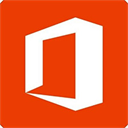
Microsoft Office 2016专业增强版 办公软件 / 2.64G
-
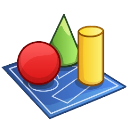
PowerDesigner v16.5.0.3982 数据库类 / 475.26M
-

-
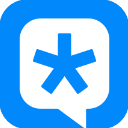
腾讯TIM电脑版 v3.4.8官方版 聊天工具 / 84.44M
精彩发现
换一换精品推荐
-

boardmix博思白板电脑版 v1.6.1官方版 办公软件 / 77.67M
查看 -

京麦工作台电脑版 v11.2.0.0官方版 办公软件 / 529.73M
查看 -

好视通云会议软件电脑版 v3.44.1.17官方版 办公软件 / 74.27M
查看 -

通达OA客户端 v2024.03.18 办公软件 / 119.92M
查看 -

wps ai电脑版 v12.1.0.16399 办公软件 / 224.78M
查看
专题推荐
本类排行
月排行总排行






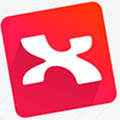




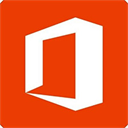
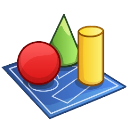

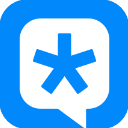











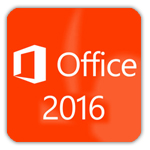




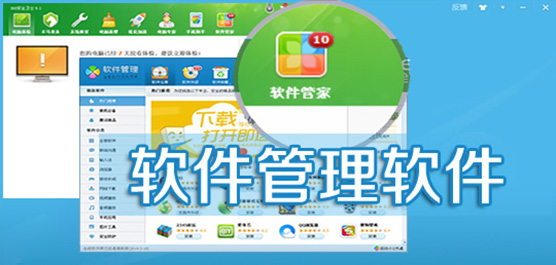




 赣公网安备 36010602000087号
赣公网安备 36010602000087号